印刷設定やビューポート、注釈尺度で使用する尺度の追加を行います。
目次
操作方法
コマンド:SCALELISTEDIT
↓
[尺度一覧の編集]ダイアログ
※バージョンによってボタン表現がアイコンか文字で異なりますが、内容は同じです。
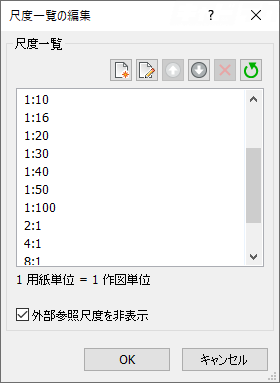
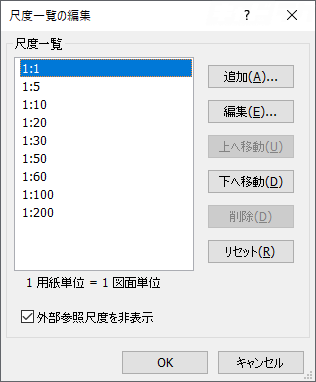
↓
[新しい尺度を追加](または[追加])
↓
[尺度を追加]ダイアログ
・尺度一覧で表示する名称
・単位
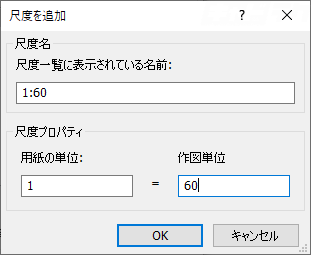
↓
OK
↓
[尺度一覧の編集]ダイアログ
一覧に新しい尺度が追加
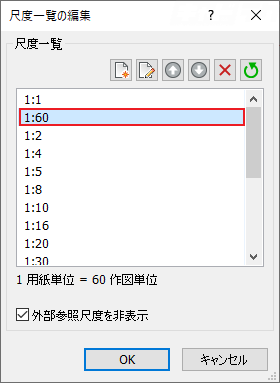
↓
[上へ移動][下へ移動]ボタンで
位置を調整
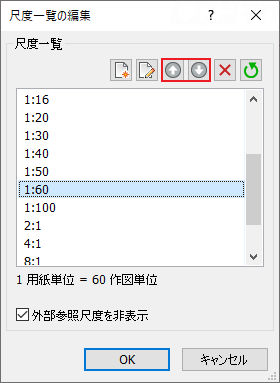
↓
OK
[尺度一覧の編集]ダイアログ
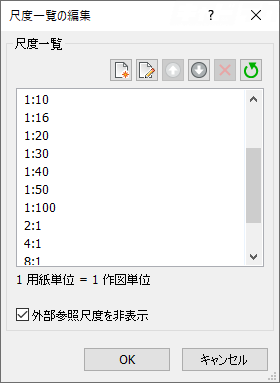
新しい尺度を追加

[尺度を追加]ダイアログを表示します。
尺度を変更

一覧から選択した尺度を編集します。
上へ移動/下へ移動

一覧の位置を移動します。
選択した尺度を削除

尺度を削除します。複数選択する場合はShiftキーまたはCtrlキーを使用します。
1:1スケールは削除対象にはなりません。
デフォルトスケールリスト(リセット)

リストを元の状態に戻します。
削除された尺度は元に戻り、追加された未使用の尺度は削除されます。
外部参照尺度を非表示

外部参照で使用されている尺度を一覧に表示するかを設定します。
チェックを外すと、アタッチされた外部参照の尺度から、現在の設定には無いものが表示されます。


